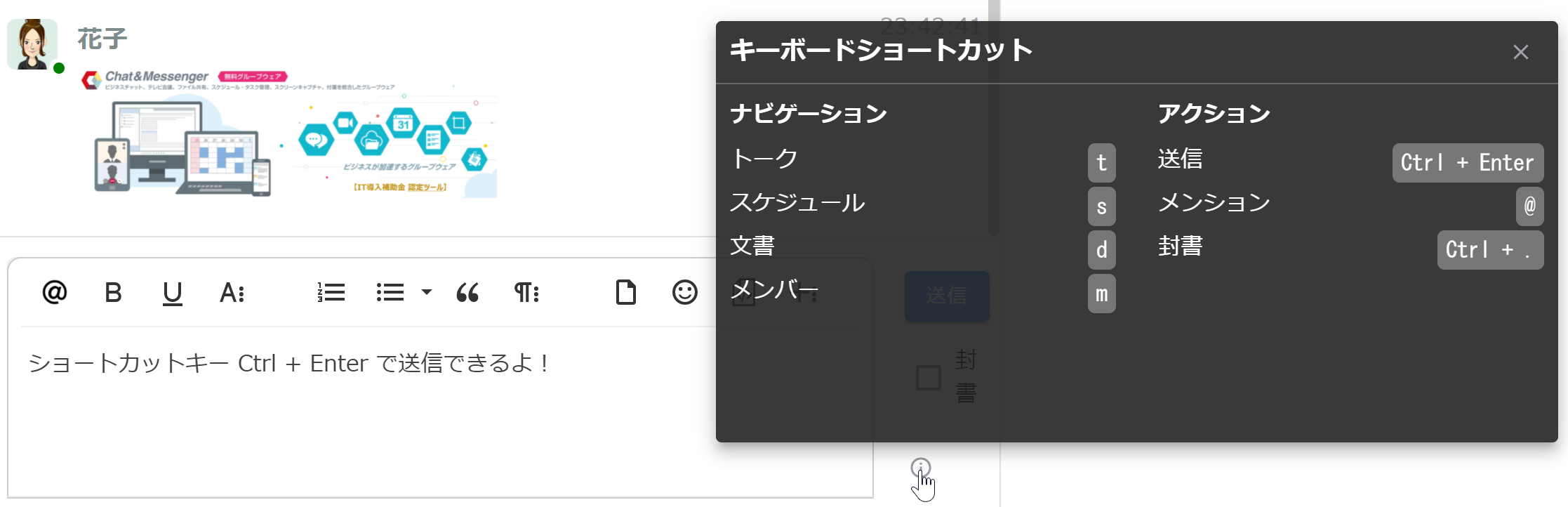panoramica
I messaggi diretti sono principalmente scambi di messaggi privati tra individui. I messaggi possono essere inviati e ricevuti su base uno a uno o uno a molti.
La chat di gruppo è una forma di creazione di una stanza dedicata in cui più partecipanti possono comunicare contemporaneamente, aiutando i membri del team e le parti interessate del progetto a condividere informazioni e lavorare insieme.
L'uso corretto dei messaggi diretti e delle chat di gruppo renderà la comunicazione aziendale più efficiente.È comune utilizzare i messaggi diretti per conversazioni private e chat di gruppo per comunicazioni a livello di team e progetto.
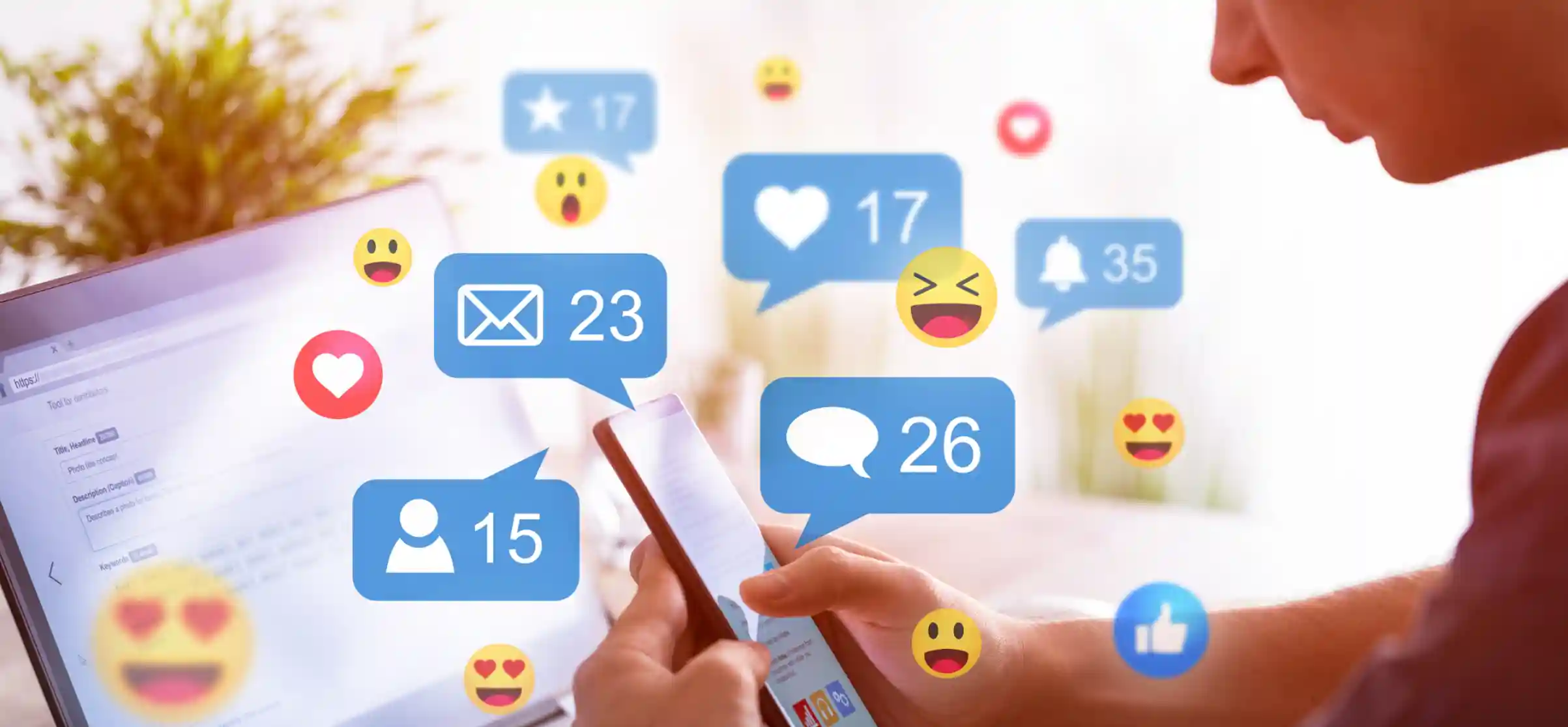
messaggio diretto
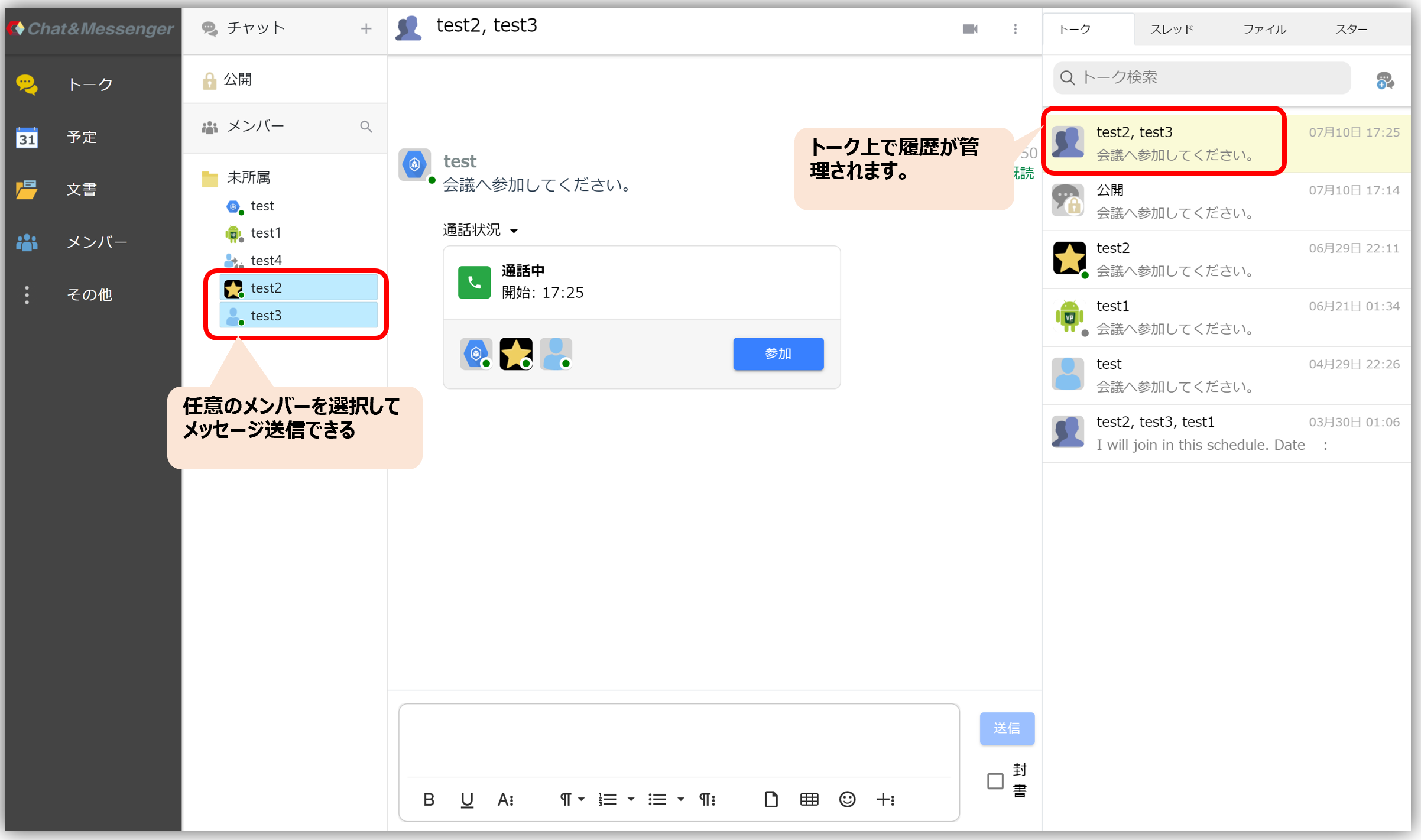
Gli scambi di messaggi uno a uno e uno a molti sono chiamati "messaggi diretti".
Con i messaggi diretti, puoi specificare qualsiasi membro e inviare un messaggio senza creare una stanza virtuale. Inoltre, una singola conversazione viene creata da una combinazione di membri ed è possibile visualizzare la cronologia dei messaggi.
Riceverai una notifica ogni volta che ricevi un messaggio nei Messaggi Diretti.
chat di gruppo
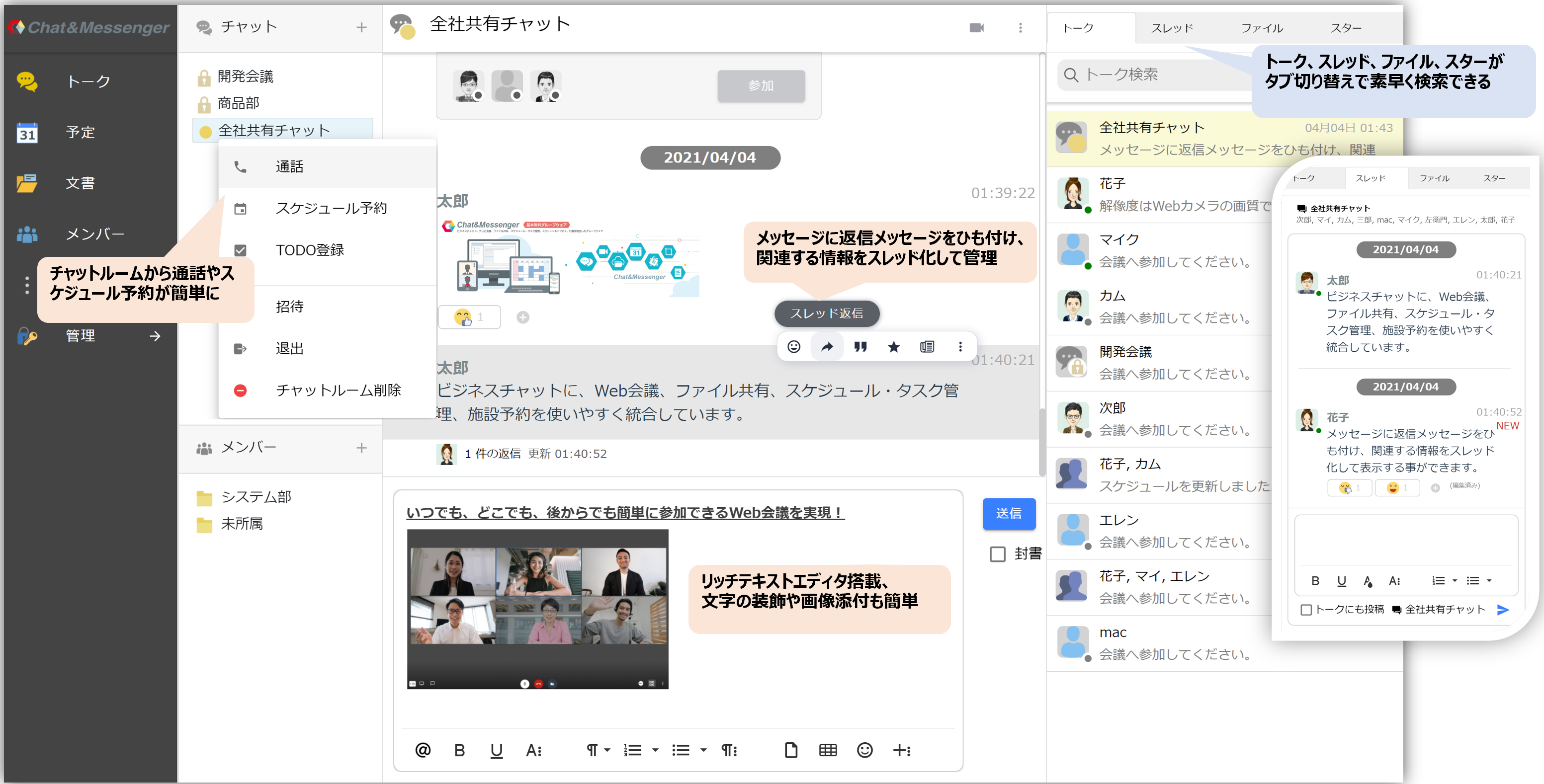
Quando desideri trasmettere informazioni a più persone in un dipartimento o progetto, o quando desideri sollecitare le opinioni di più persone, è conveniente condividere le informazioni utilizzando la chat di gruppo.
Puoi impostare liberamente il nome e creare una chat room.
Inoltre, nelle chat room, le notifiche verranno visualizzate solo quando viene ricevuto un messaggio con una menzione (descritta più avanti).
Creazione di una chat room
Quando crei una stanza, puoi selezionare stanze pubbliche o private per le restrizioni di accesso. Inoltre, solo gli utenti invitati verranno avvisati.

- sala pubblica...Chiunque può partecipare liberamente poiché verrà visualizzato nell'elenco delle stanze di tutti.
- stanza privata...Puoi invitare utenti specifici e solo gli utenti invitati verranno visualizzati nell'elenco delle stanze.
Invita nella chat room
Usalo quando vuoi invitare un nuovo utente in una chat room già creata. Per invitare un utente, seleziona la chat room di destinazione, fai clic con il pulsante destro del mouse e fai clic su "Invita".
Esci dalla chat room
Se non desideri più ricevere messaggi dalla chat room, lascia la chat room.
Nascondi la chat room
Puoi migliorare le prestazioni di avvio nascondendo le chat room che non sono in uso. Le chat room nascoste possono essere controllate utilizzando il simbolo a 3 punti nel campo della chat e possono essere "rivisualizzate" o "eliminate".
Inoltre, a causa delle limitazioni funzionali nella schermata di gestione, è possibile automatizzare l'impostazione dell'occultamento impostando il numero di giorni per le chat room in cui non vengono inviati o ricevuti messaggi.
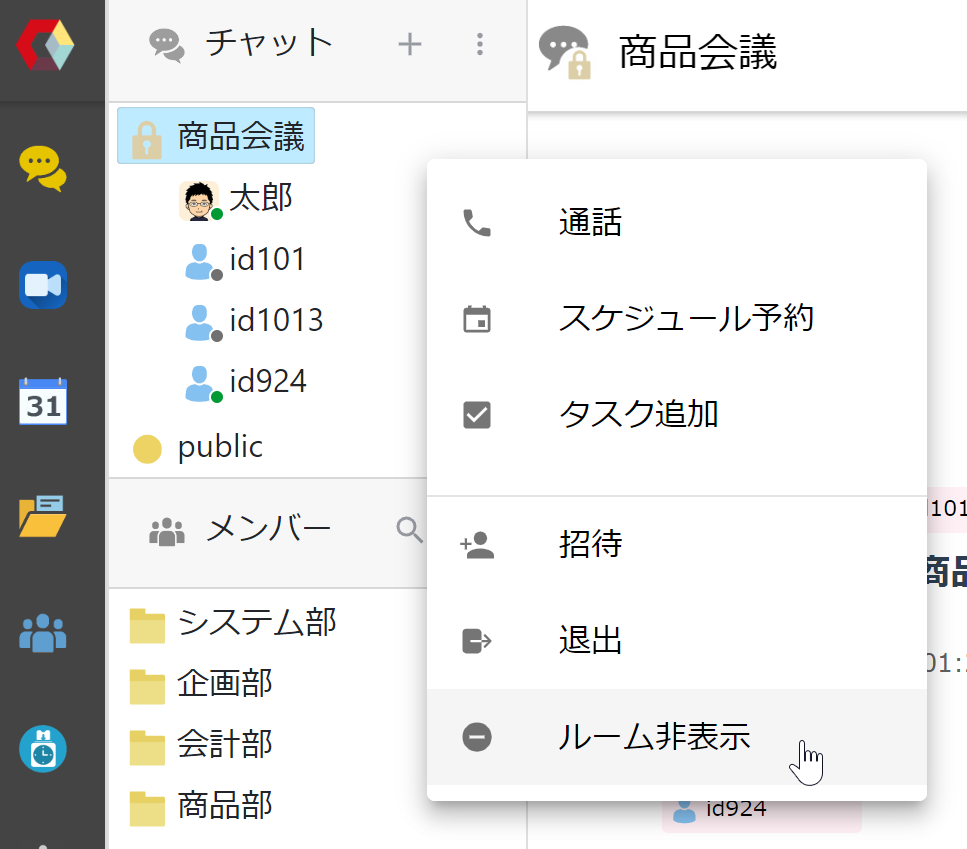
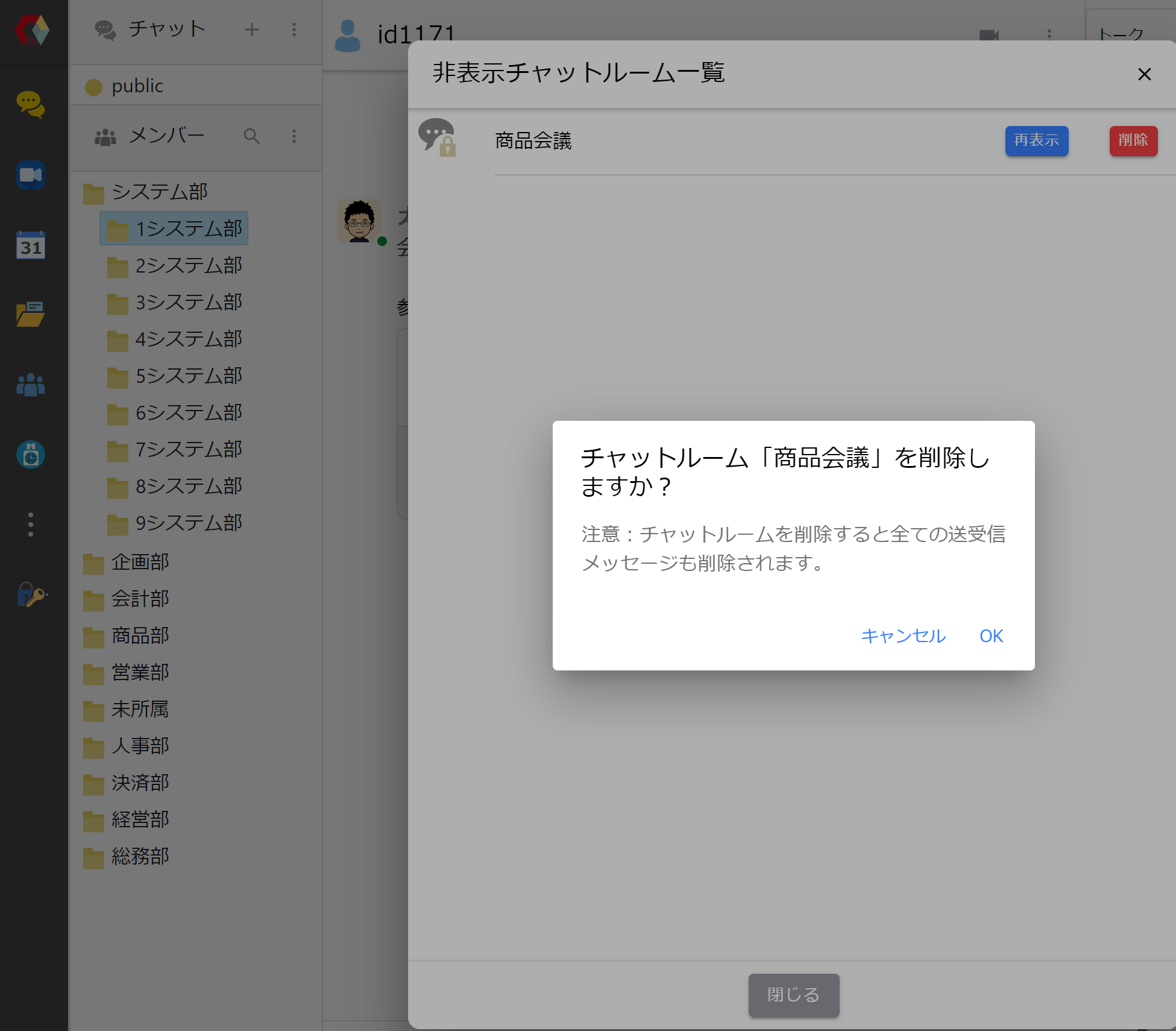
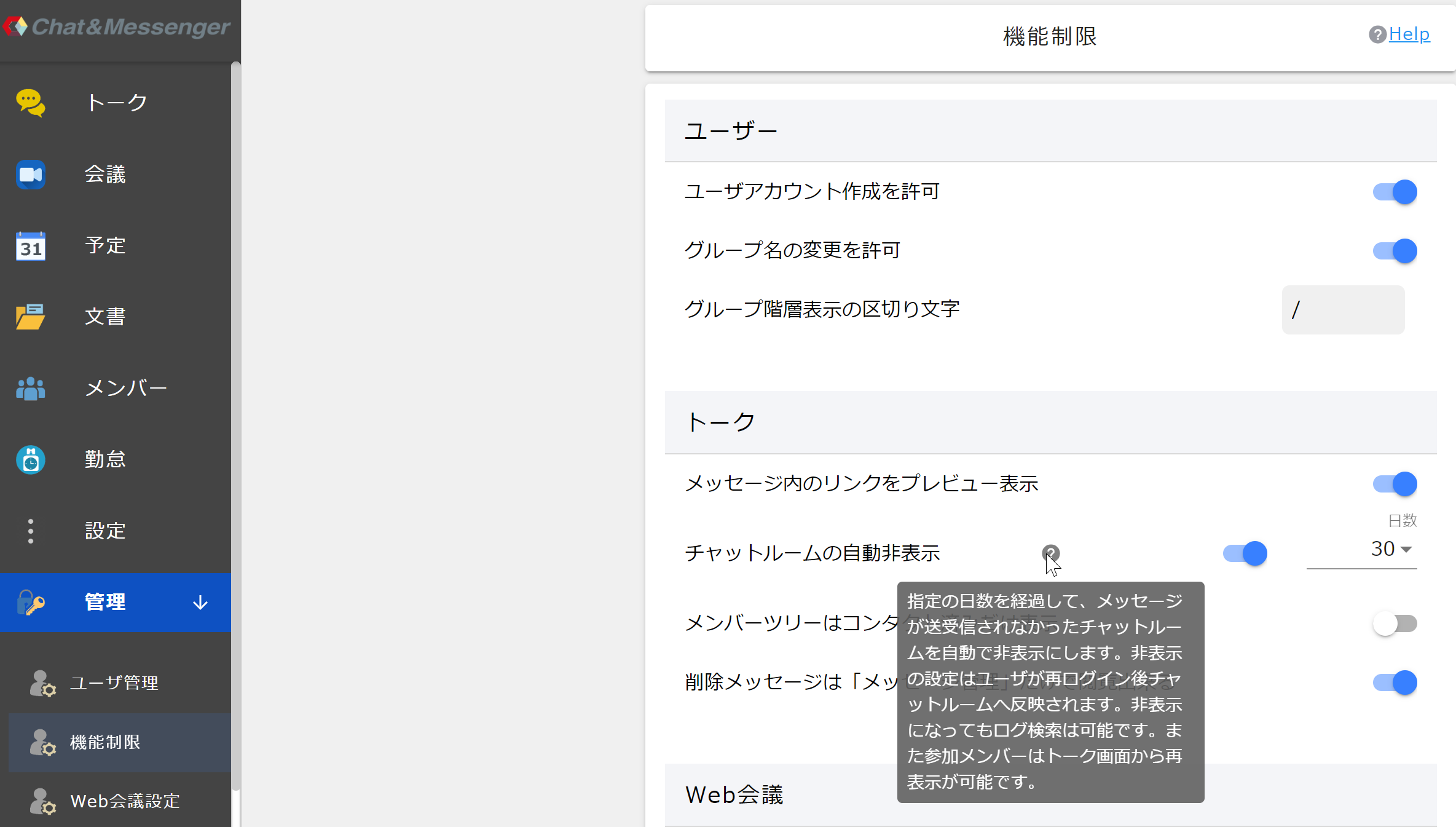
- La ricerca dei log è possibile anche se nascosta.
・Se elimini la chat room, verranno eliminati anche i messaggi inviati e ricevuti.
costringere qualcuno ad andarsene
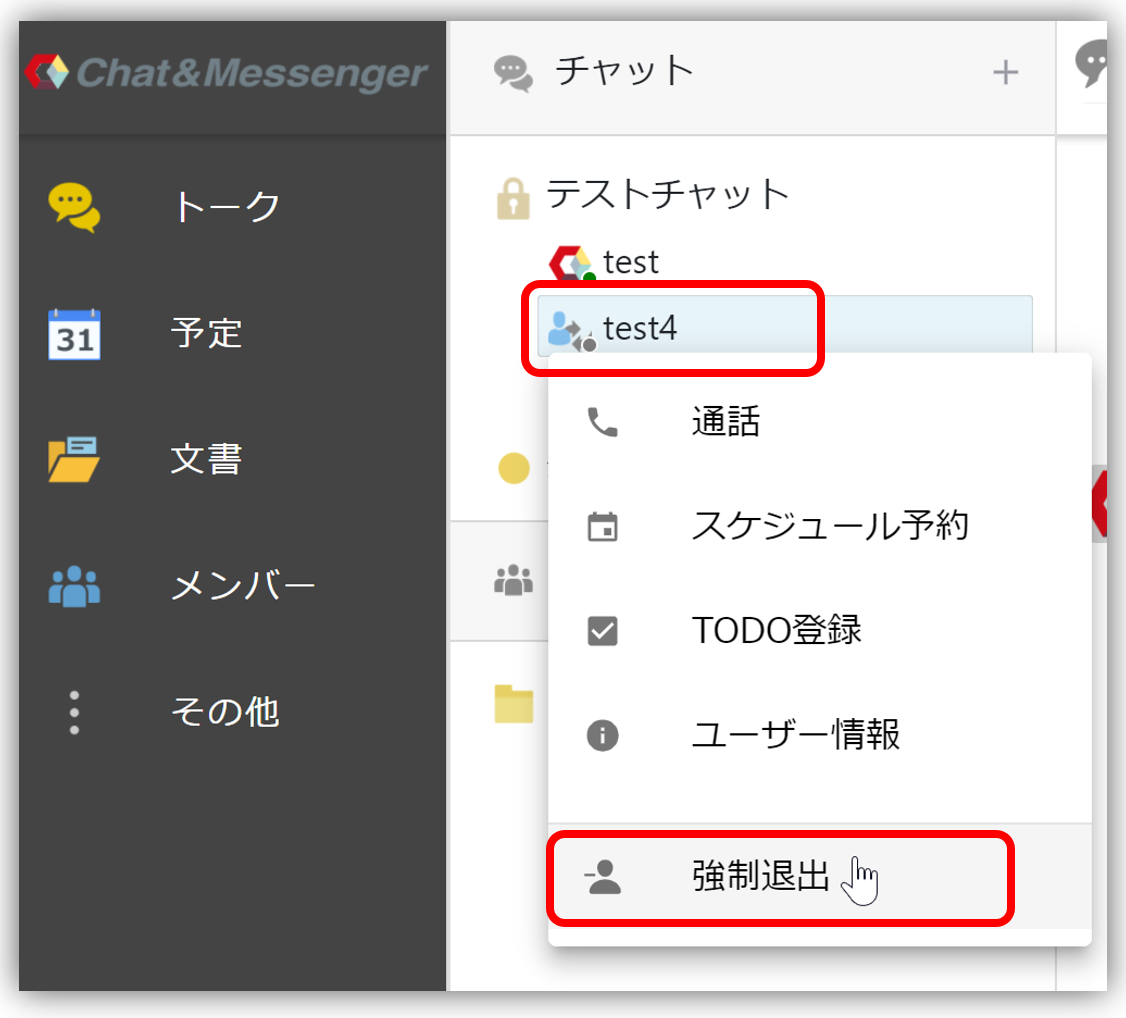 | Puoi rimuovere forzatamente qualsiasi utente dalla chat room. Selezionare un utente qualsiasi nella chat room e fare clic con il pulsante destro del mouse per visualizzare il menu a comparsa e uscire. |
Menzioni e notifiche nelle chat di gruppo
Utilizzando la funzione di menzione in chat, puoi condividere l'intero messaggio all'interno della stanza ed evidenziarlo agli utenti specificati. Inoltre, solo gli utenti menzionati verranno avvisati.
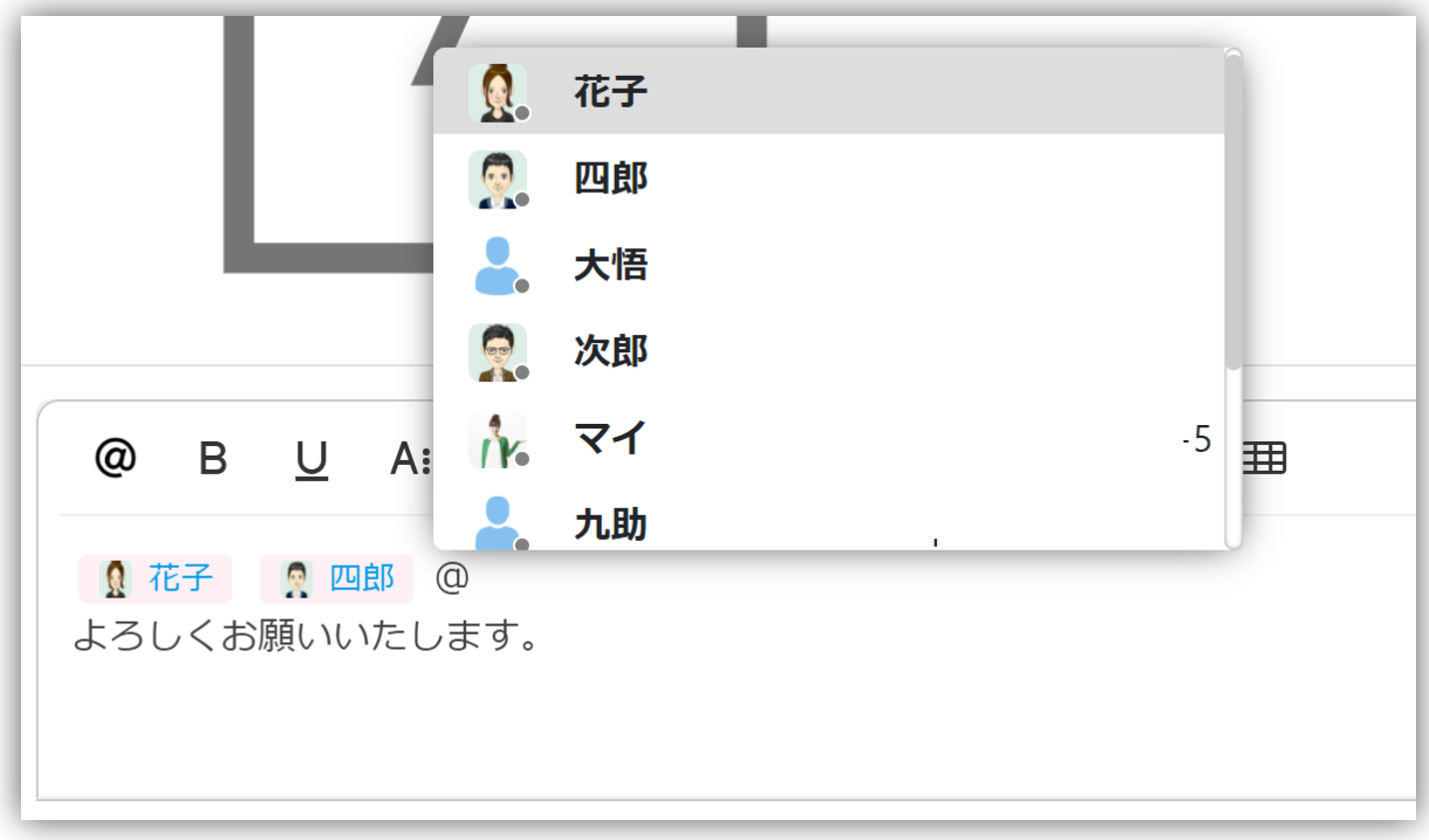
- Puoi visualizzare la notifica a tutti specificando TUTTI nella menzione.
- Se modifichi il messaggio e specifichi una menzione, solo la persona che l'ha aggiunto riceverà una notifica pop-up.
- Puoi specificare rapidamente le menzioni semplicemente inserendo @ nel campo di testo di input.
Modifica del nome della chat room
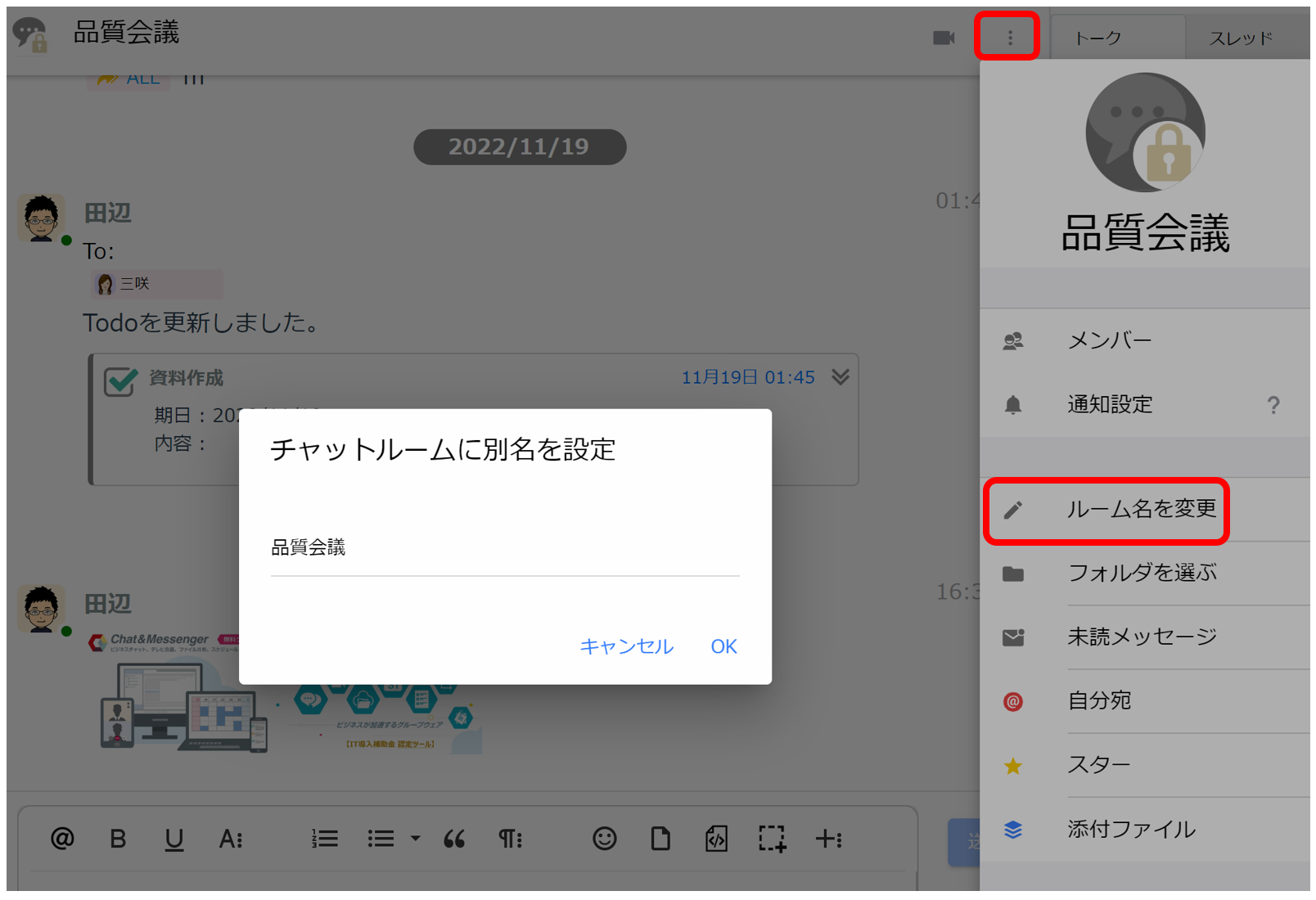
Per le chat di gruppo, puoi modificare il nome della chat room in un secondo momento.
Visualizzazione del thread di messaggi
È possibile allegare messaggi di risposta ai messaggi e visualizzare le informazioni correlate nei thread.
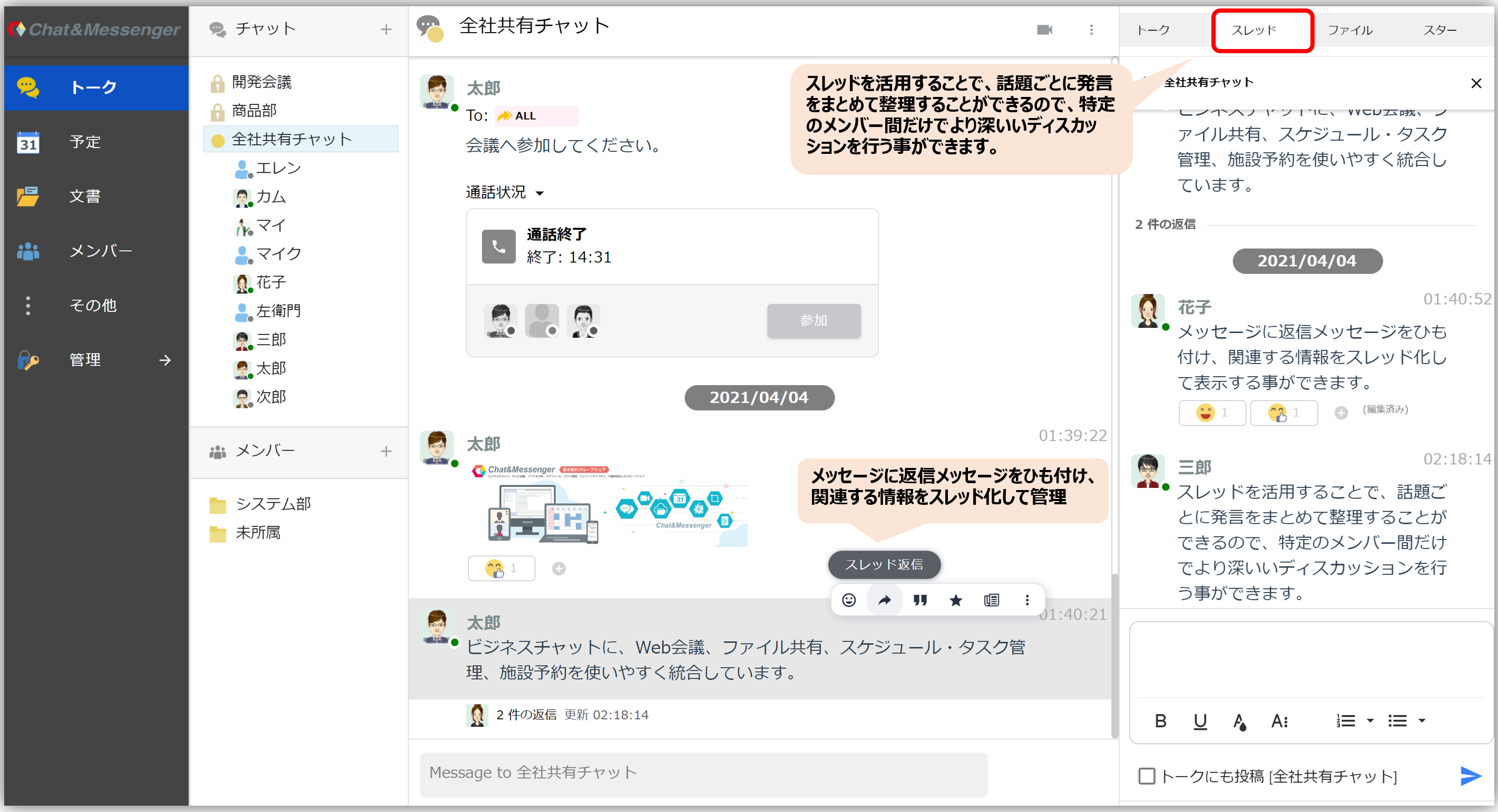
I messaggi di chat vengono visualizzati in ordine cronologico, quindi più argomenti potrebbero confondersi in un canale.
Potresti anche finire per trascurare messaggi importanti perché il tuo canale è pieno di argomenti che non ti riguardano realmente o che vanno fuori tema.
Utilizzando i thread, puoi organizzare i commenti per argomento, consentendo discussioni più approfondite tra membri specifici.
Funzione di reazione
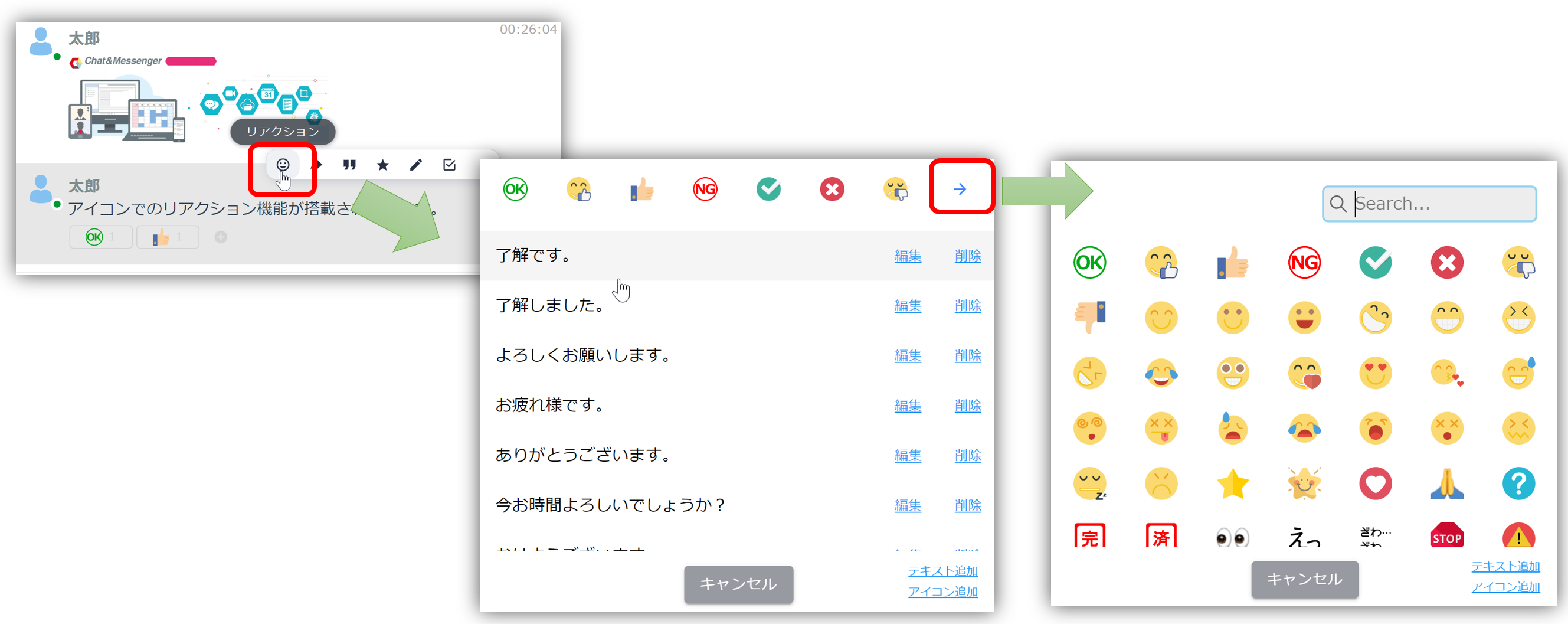
Puoi reagire al messaggio con un'icona passando il mouse sopra il messaggio e facendo clic su "Reazione" dal menu a comparsa.
Le icone vengono preparate in anticipo come preimpostazioni, ma puoi aggiungere icone che possono essere condivise ovunque.
Modifica messaggio
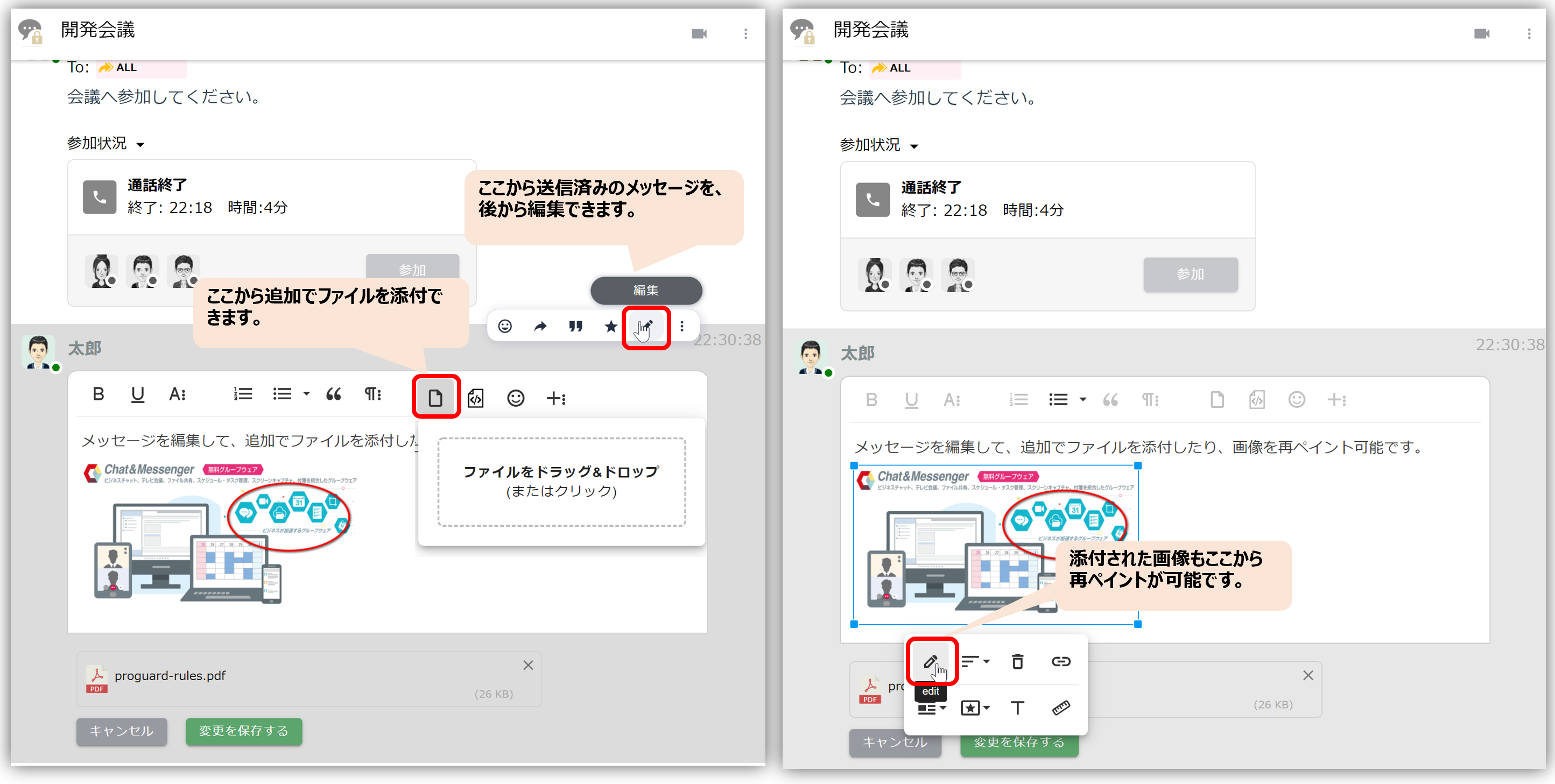
Quando modifichi un messaggio, puoi allegare file aggiuntivi o ridipingere immagini.
Cancella il messaggio
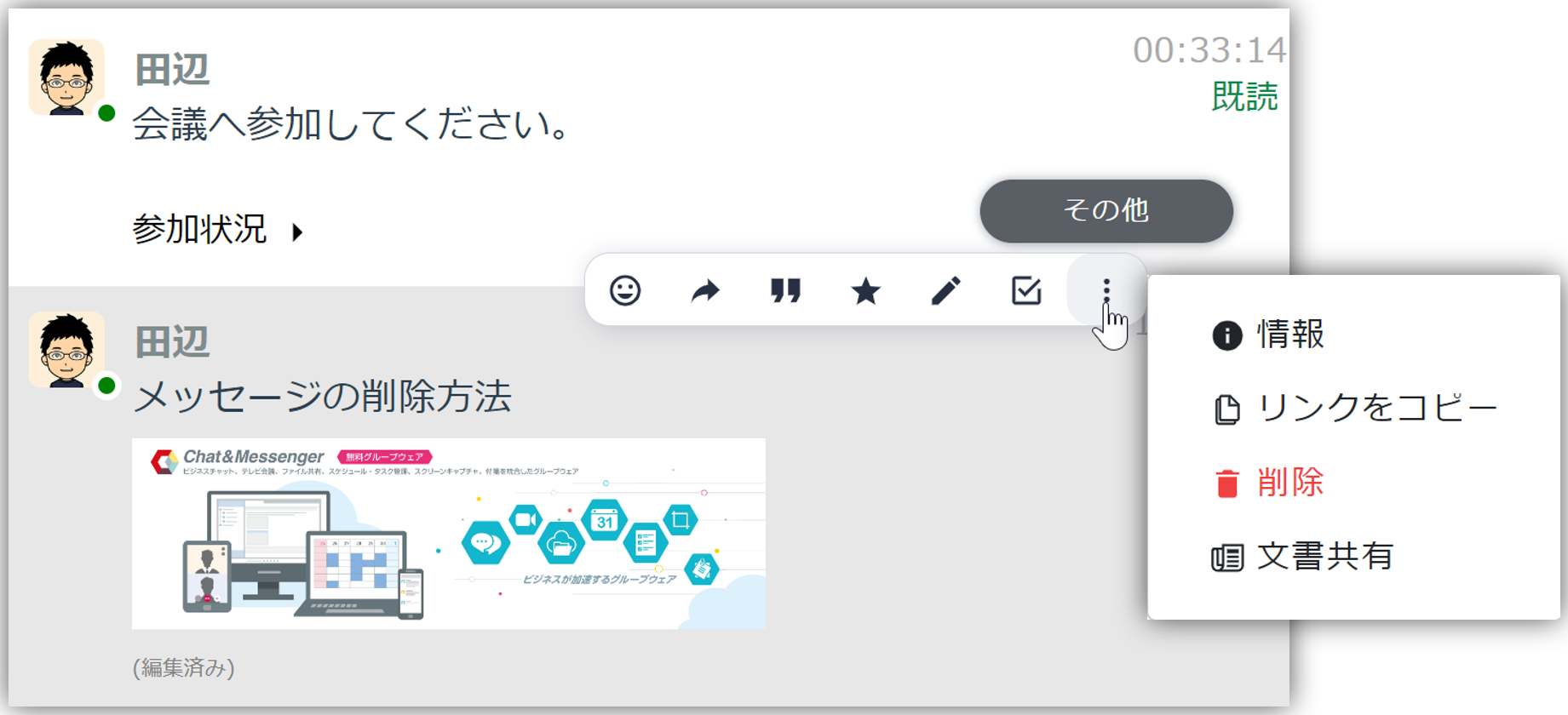
Per eliminare un messaggio, selezionare il menu Altro → Elimina.
Allega al messaggio
allegando file
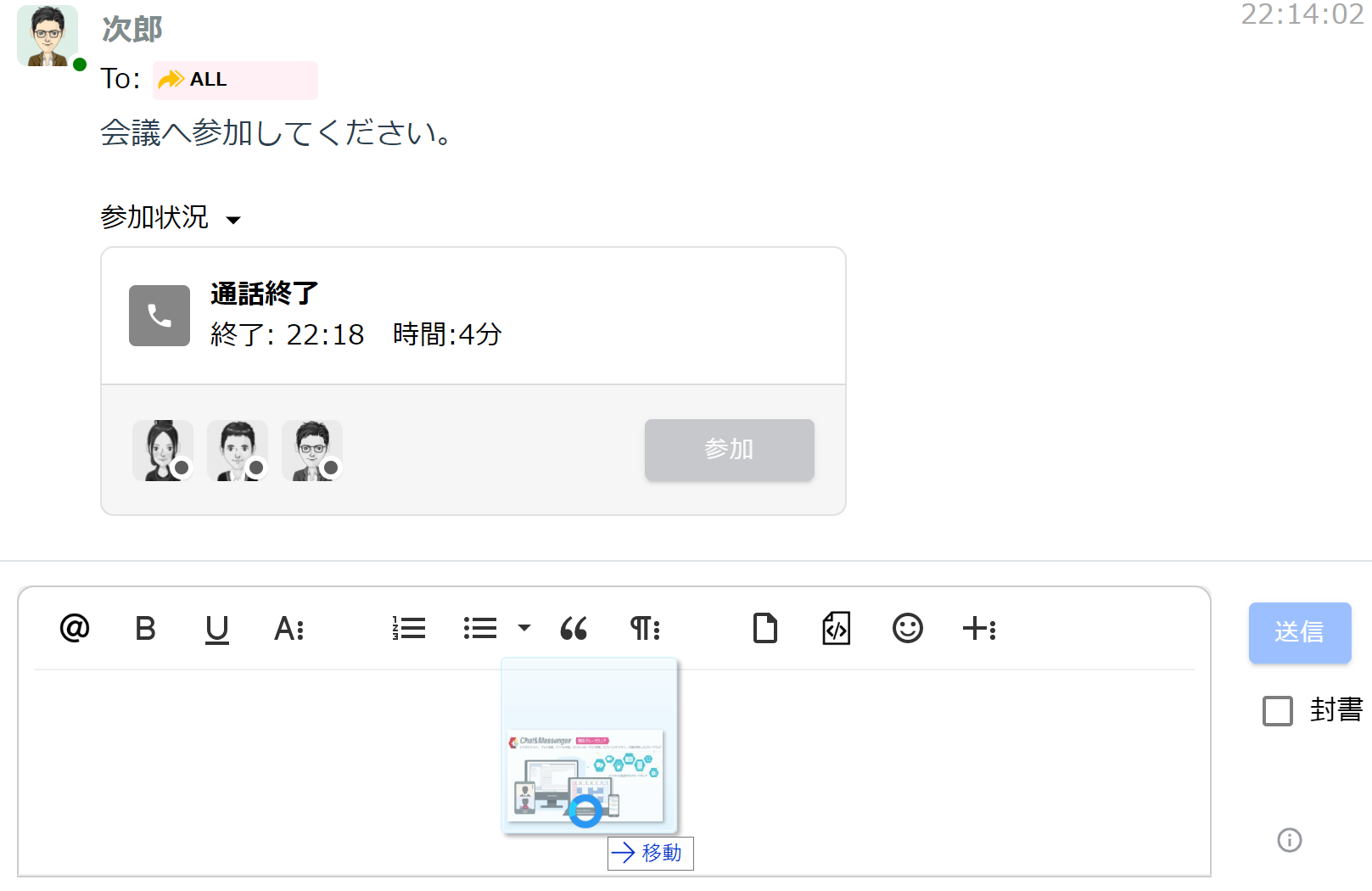
Puoi allegare file ai messaggi trascinandoli nel campo di immissione.
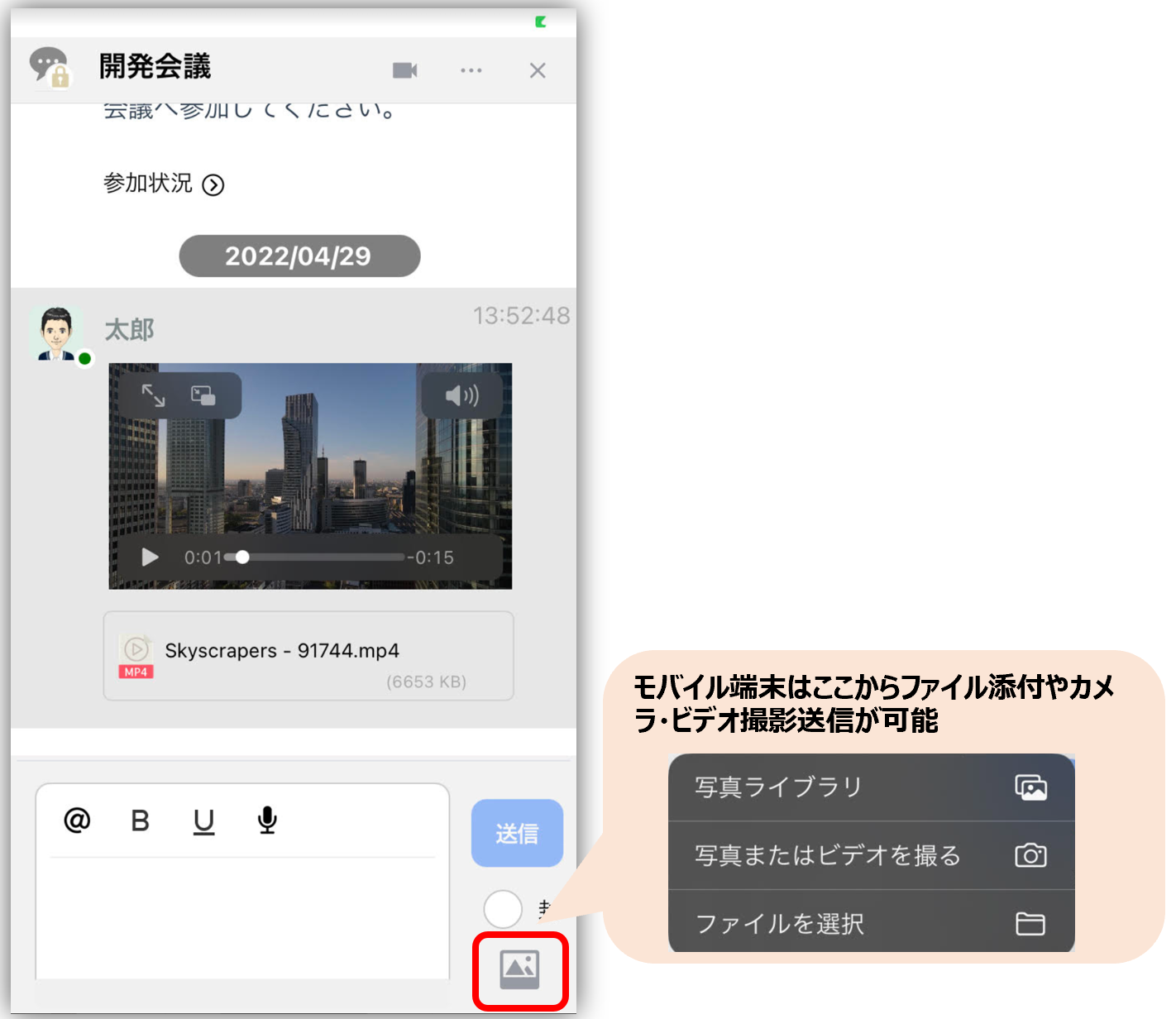
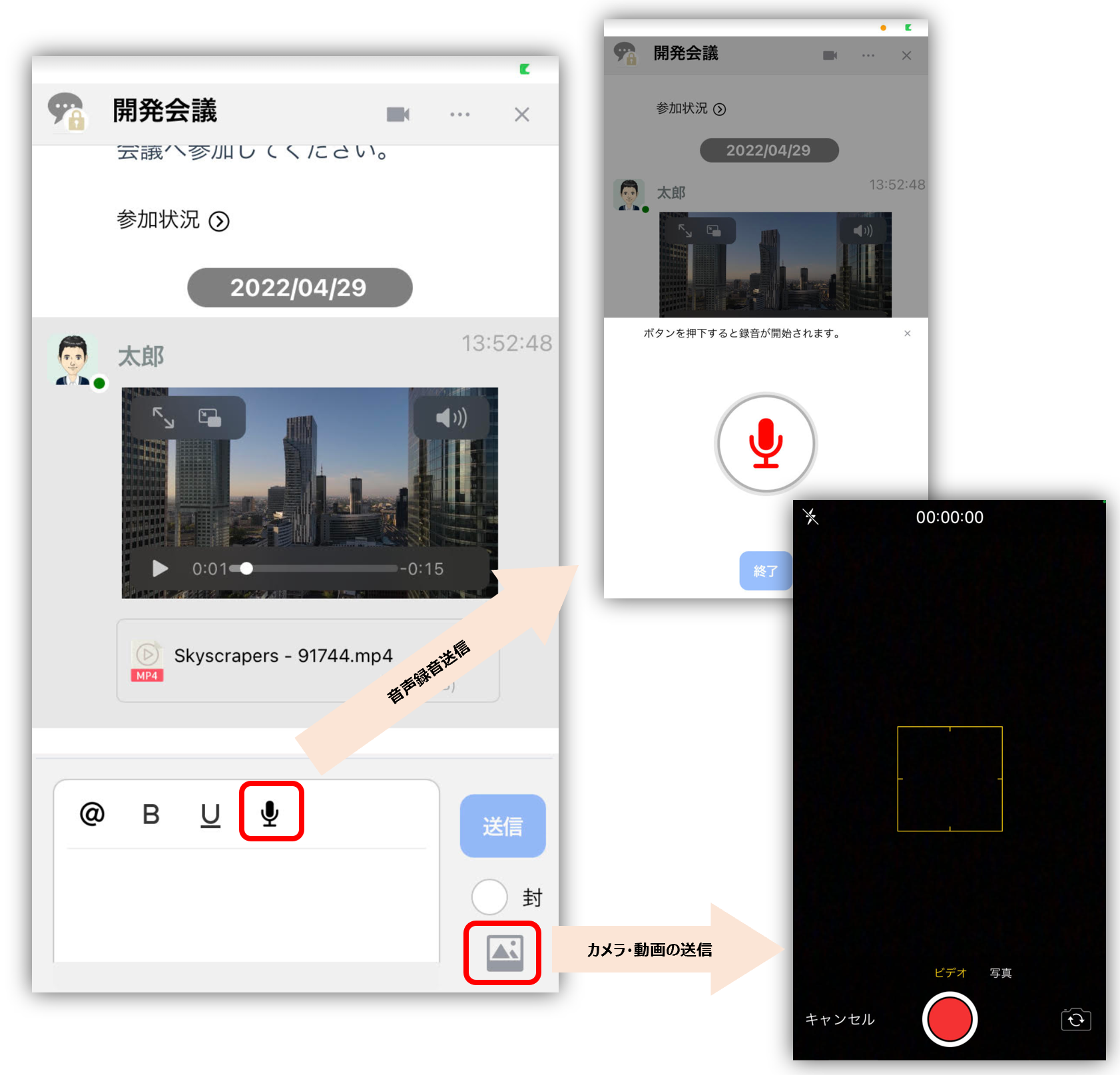
Sugli smartphone è possibile allegare file, immagini della fotocamera e video come segue.
Dipingi e allega immagini
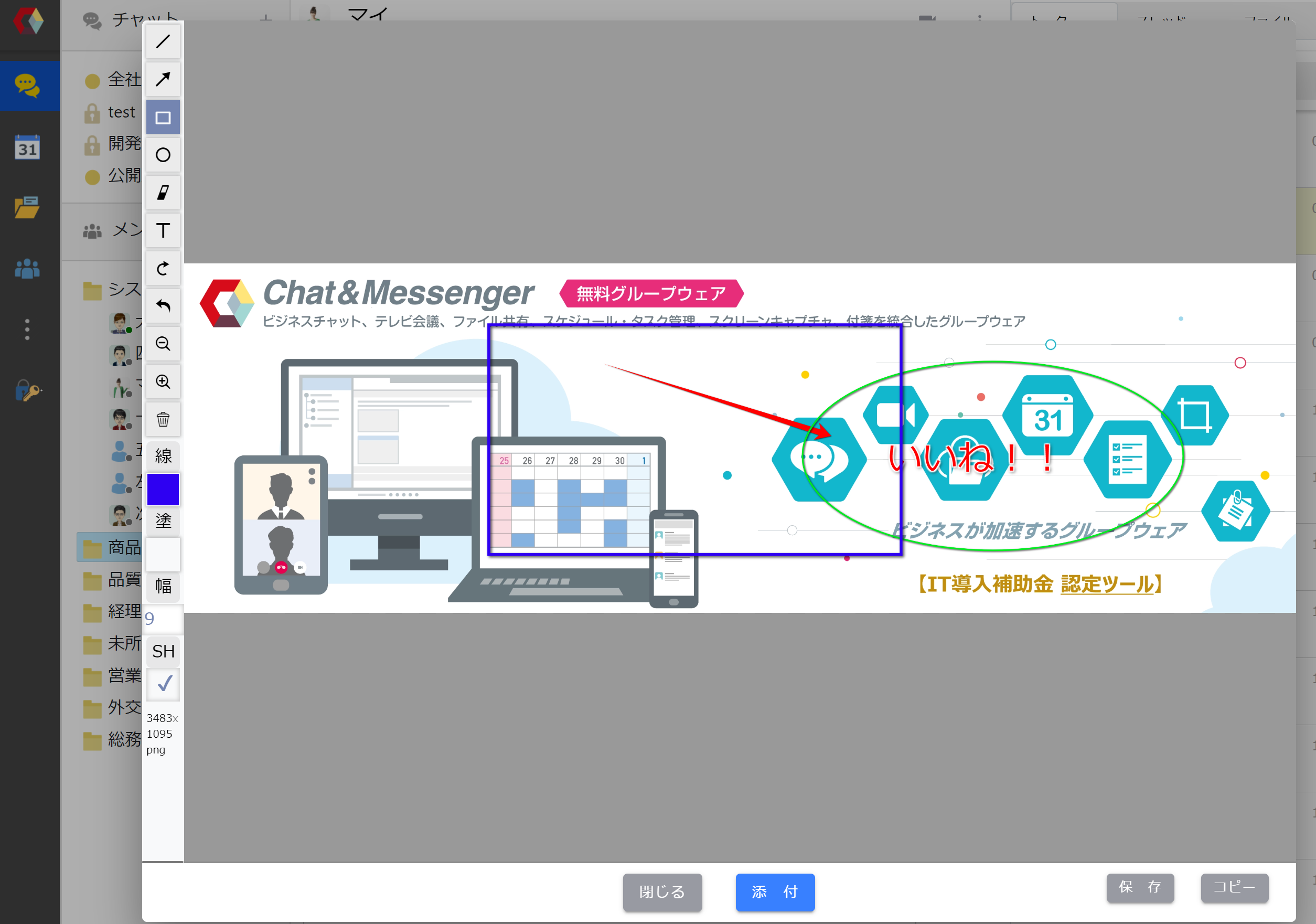
Puoi aggiungere rapidamente annotazioni prima di allegare l'immagine e inviarla.
collegamento del messaggio
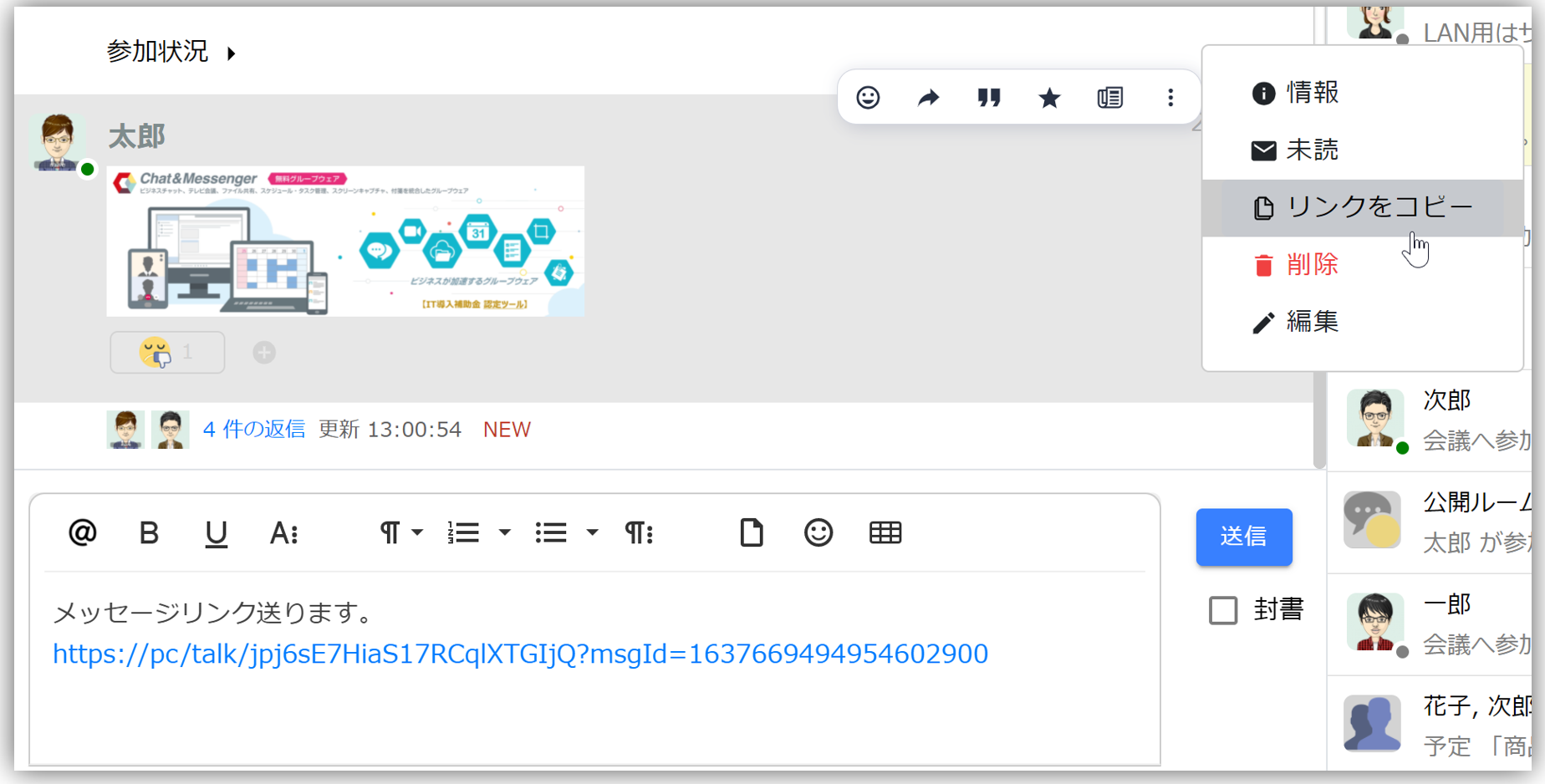
Creando un collegamento al messaggio e inviandolo tramite chat, puoi condividere le comunicazioni passate come collegamento e inviarle all'altra parte.
Se il destinatario del collegamento dispone dell'autorizzazione per visualizzare il messaggio nel collegamento, può visualizzare il messaggio in una finestra separata.
Premi per parlare
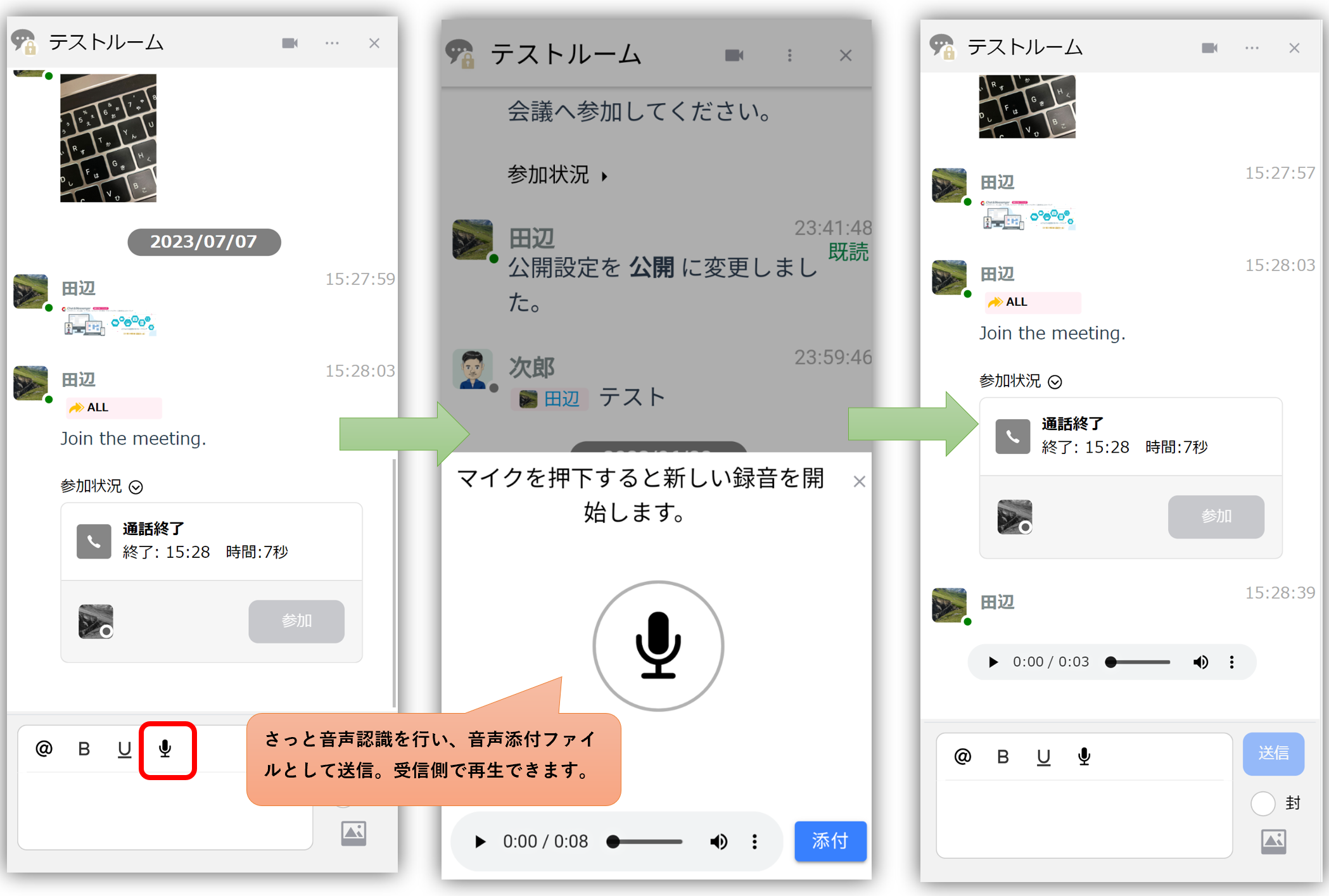
Con il riconoscimento vocale, puoi inviarlo rapidamente come allegato e riprodurlo dal destinatario.
Messaggi non letti, letti e sigillati
Spiegheremo lo stato di "Nuovo", "Letto" e "Busta" sotto l'ora del messaggio.
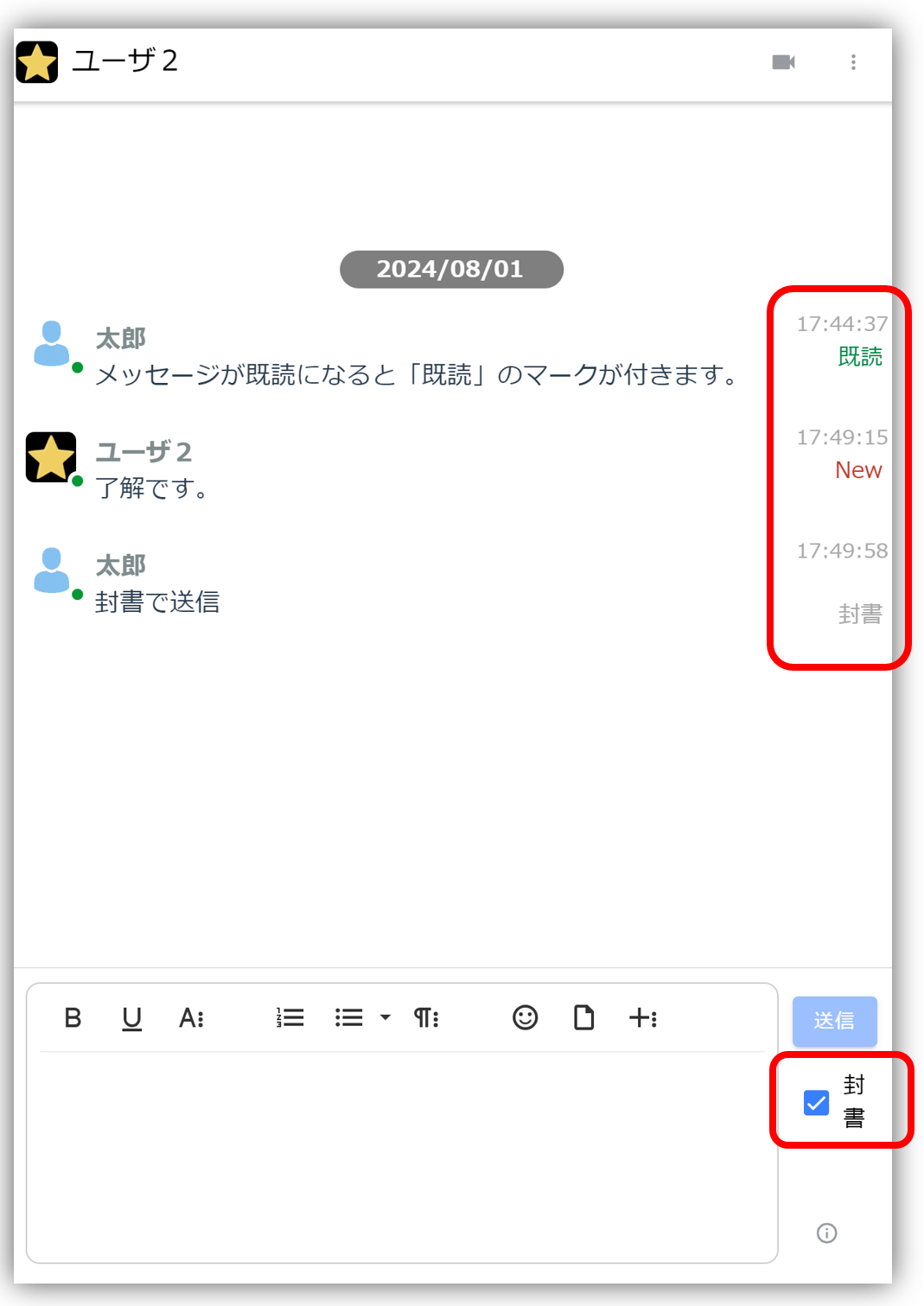
Già letto
Quando un messaggio inviato viene visualizzato dal destinatario, verrà contrassegnato come "letto". Se sono presenti più destinatari, le condizioni affinché il messaggio venga contrassegnato come "letto" sono le seguenti.
- Messaggio diretto: visibile a tutti i destinatari
- Chat di gruppo: visualizzata da tutte le persone menzionate
Nuovo
Durante la visualizzazione di una chat, i messaggi non letti verranno contrassegnati con un segno "Nuovo". Dopo aver cliccato sul messaggio o dopo qualche secondo, il contrassegno scompare e il mittente viene avvisato che è stato letto.
lettera sigillata
Se selezioni "Busta" durante l'invio, puoi inviare un messaggio con una conferma di ricezione. Il destinatario non verrà contrassegnato come "letto" a meno che non apra esplicitamente il messaggio.
Parla di ricerca
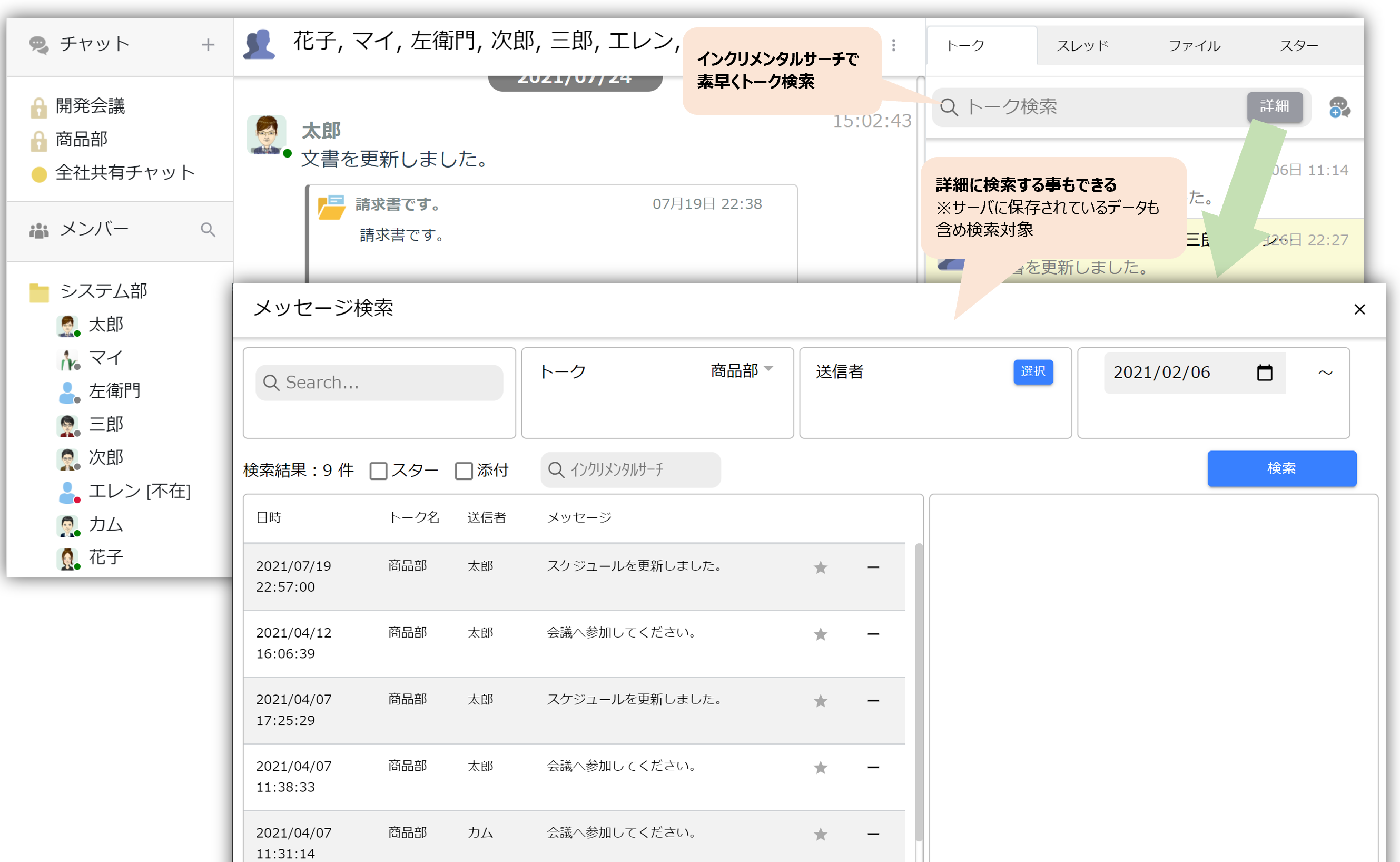
La ricerca vocale ti consente di trovare rapidamente il messaggio desiderato utilizzando la ricerca incrementale.
Inoltre, eseguendo una ricerca dettagliata, è possibile effettuare la ricerca includendo i dati di tutti i periodi memorizzati sul server.
Notifica del messaggio
Ricevi notifiche in tempo reale quando ricevi un messaggio diretto o vieni menzionato in una chat di gruppo.
Per computer
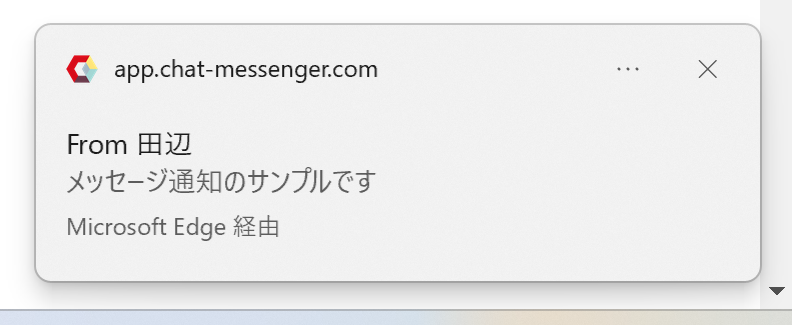
Per smartphone
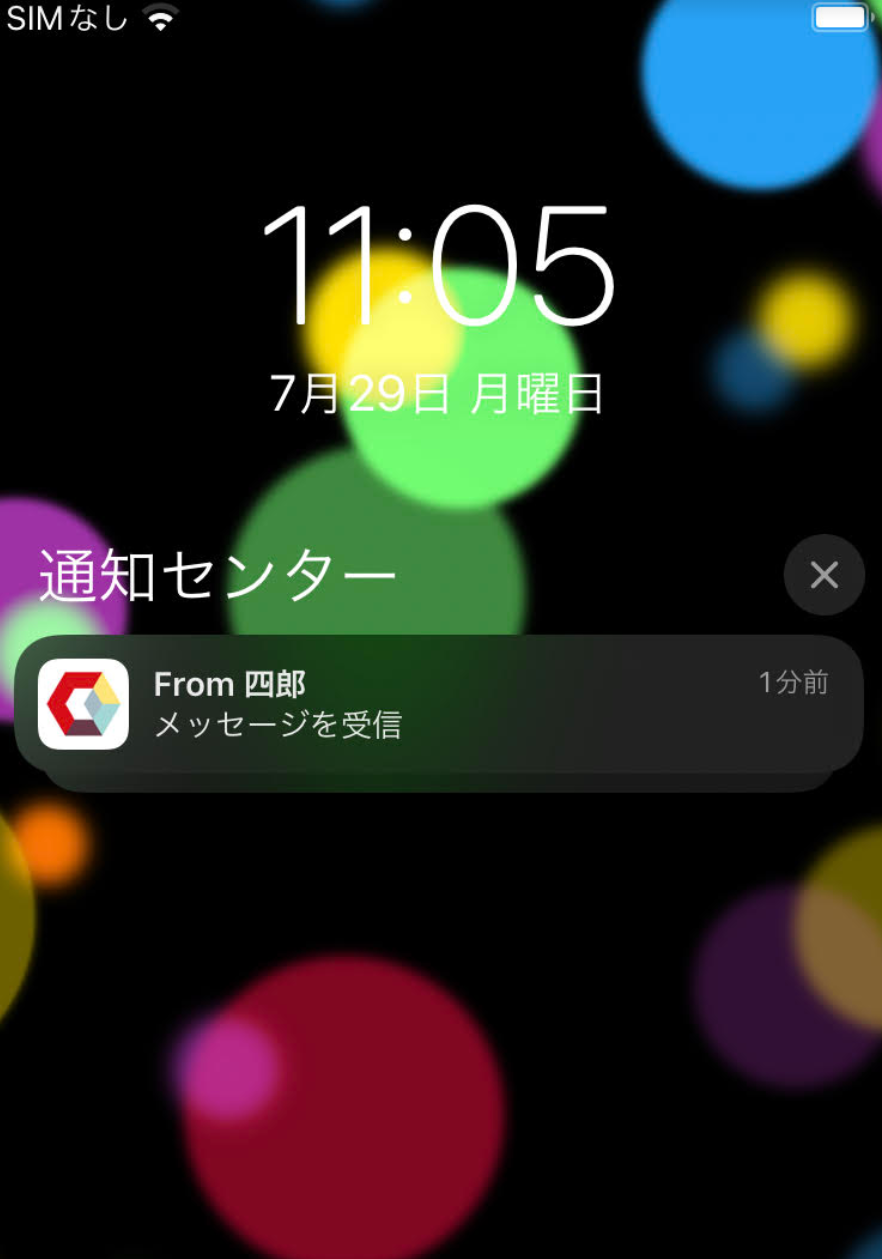
Come verificare se non hai ricevuto una notifica
Se non ricevi la notifica, controlla quanto segue:
1. Controllare l'autorità di notifica
La prima volta che accedi al Servizio ti verrà chiesto di abilitare le notifiche.
Per computer
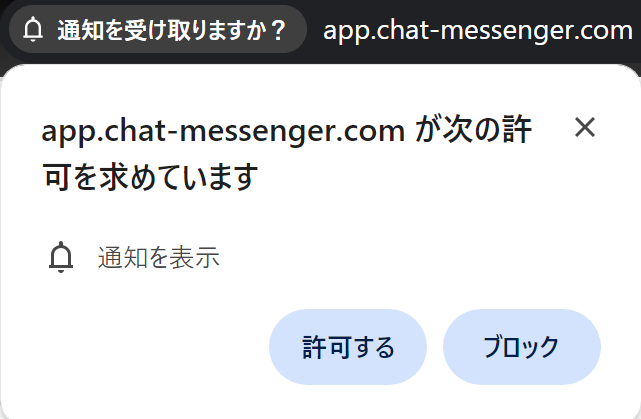
Se hai bloccato qualcuno, premi la barra degli indirizzi e attiva "Notifiche".
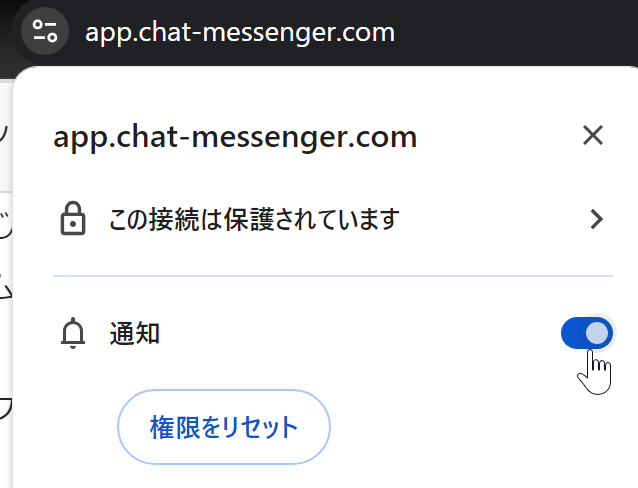
Inoltre, controlla le impostazioni di notifica per Chrome o Edge o camapp nelle impostazioni di notifica di Windows.
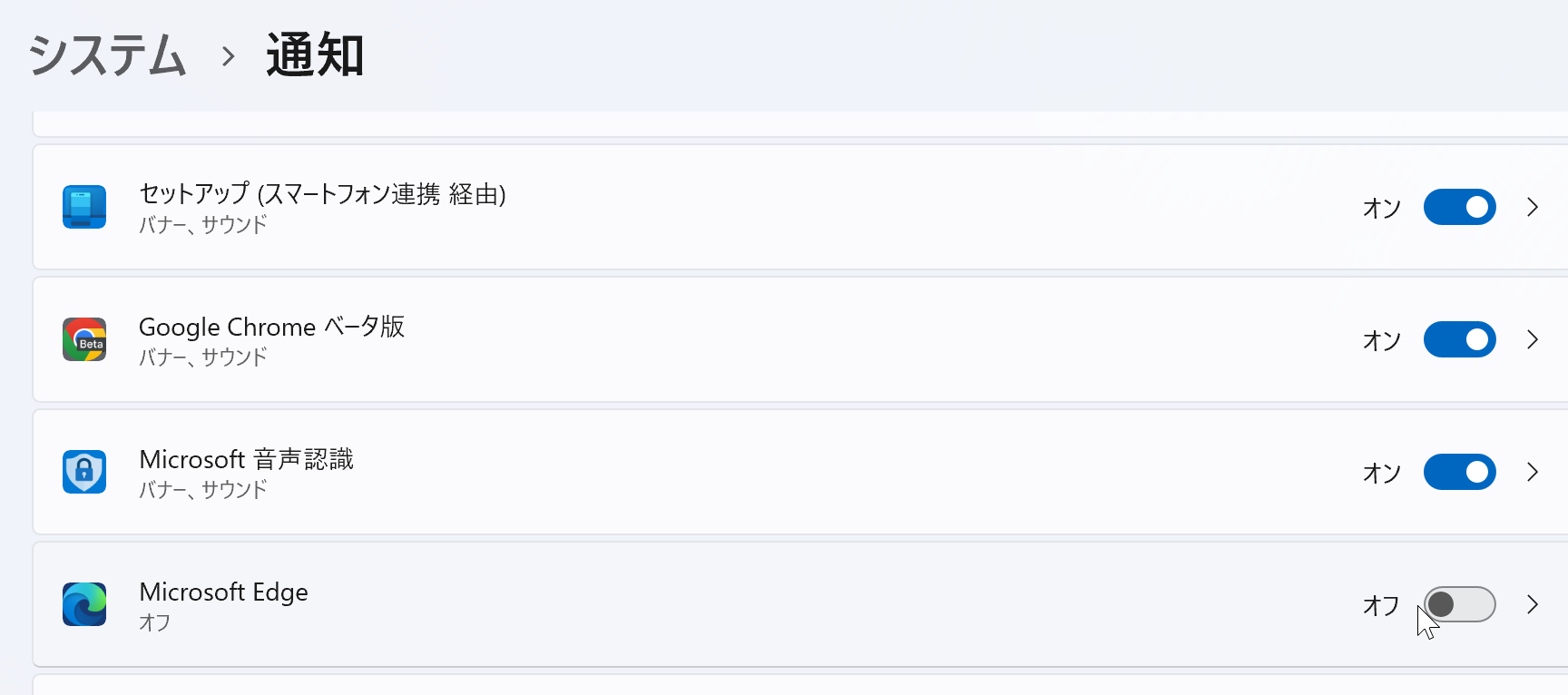
Per smartphone
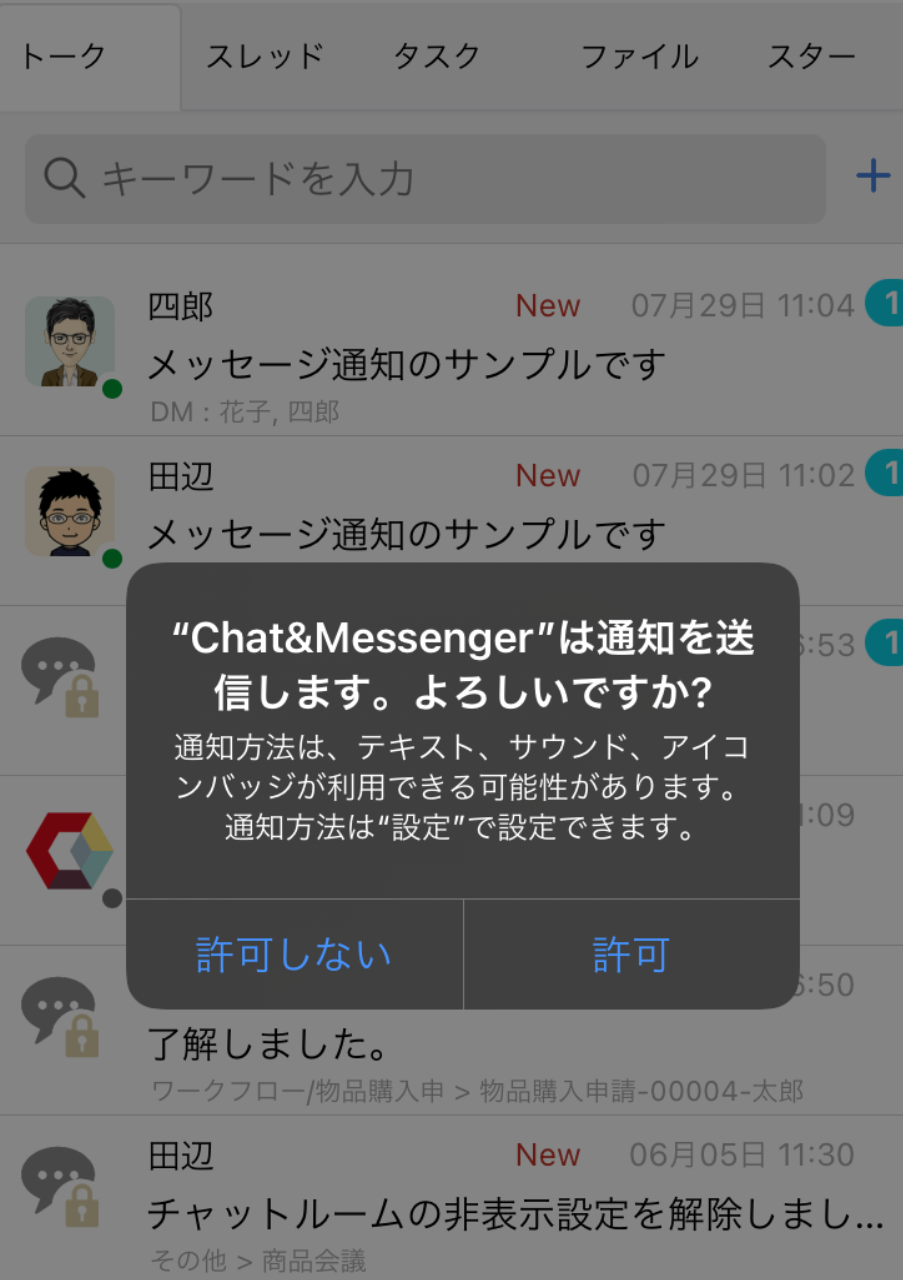
Se è bloccata, elimina e reinstalla l'app e controlla di nuovo.
2. Il firewall aziendale non consente la ricezione dal server di notifica.
Con la funzione di notifica del browser standard e la funzione di notifica push Android/iOS, le notifiche vengono inviate dal browser o dal provider del sistema operativo, quindi non sarai in grado di ricevere notifiche in un ambiente in cui non puoi connetterti a Internet.
In un ambiente limitato da un firewall, potrebbe essere necessario consentire la ricezione dai seguenti server.
- Se si utilizza Edge...notify.windows.com
- Se utilizzi Chrome/Android...fcm.googleapis.com
- Se utilizzi iOS...api.push.apple.com
Impostazione della priorità di visualizzazione
È possibile impostare l'ordine di visualizzazione degli utenti nelle chat room e nei gruppi a cui appartengono.
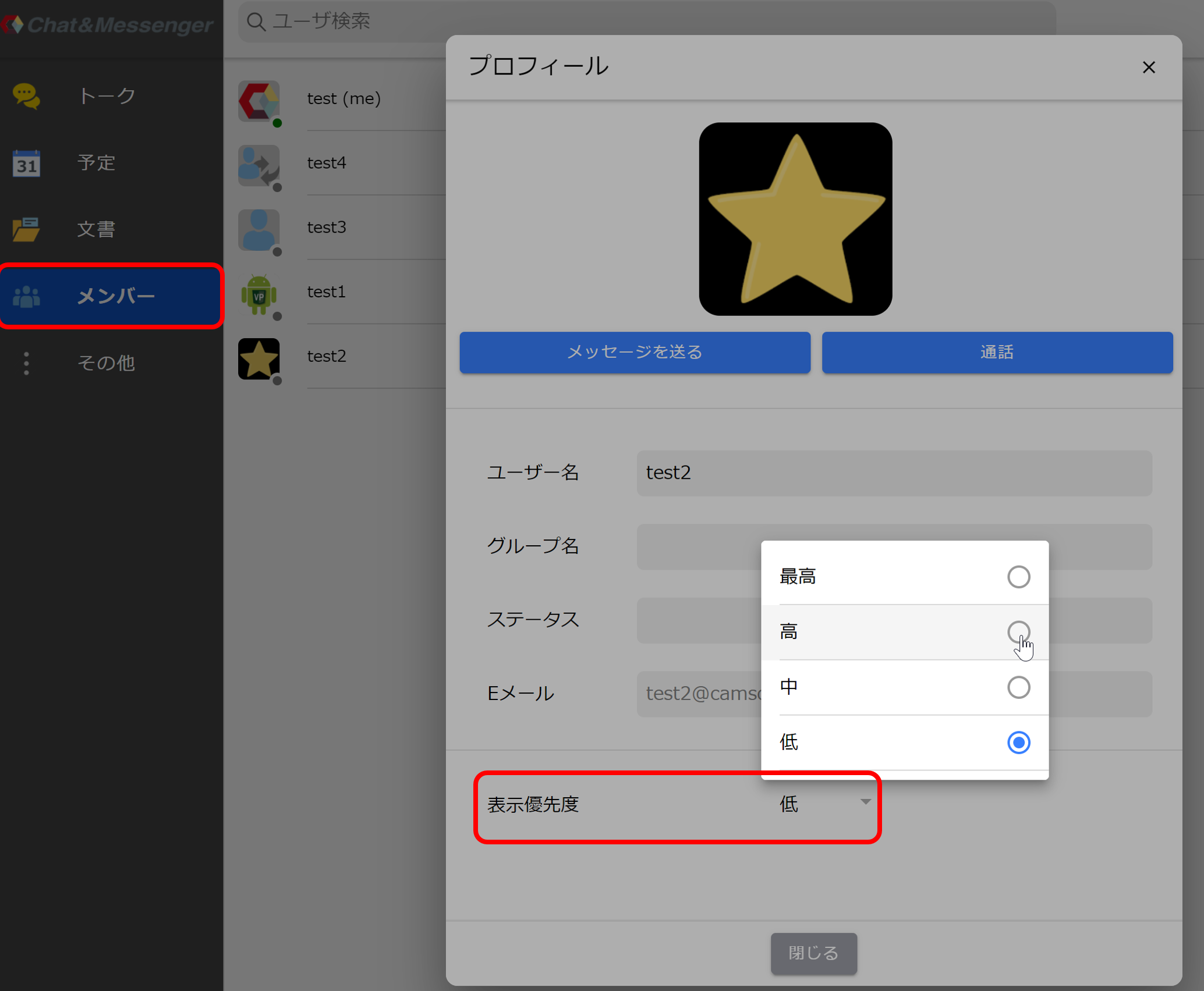
Se imposti una priorità di visualizzazione elevata per gli utenti con cui scambi spesso messaggi, questi verranno visualizzati più in alto nelle chat room e in vari elenchi, rendendoli più facili da trovare.
L'impostazione predefinita per gli utenti è il livello "basso". Gli utenti che hanno inviato (o menzionato) un messaggio almeno una volta verranno automaticamente promossi a "Medio".
tasti di scelta rapida
Puoi inviare buste e messaggi semplicemente utilizzando i tasti di scelta rapida.